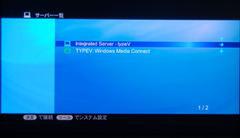VAIOで録画したデジタルテレビ放送の番組を見る!!
 |
 | |
|---|---|---|
| 写真24、25 メニューから“録画したビデオ(デジタル放送)”を選択すると、ジャンルを選択するメニューに切り替わる。このジャンルを選ぶことで映像の一覧が表示される | ||
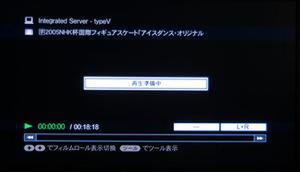 |
|---|
| 写真26 映像の一覧から希望する映像を指定すると、このスクリーンが表示された後にその再生が開始される。なお、本文でも記したが、デジタルテレビ放送の映像を表示する際にはその準備のため再生準備に10秒ほどの時間がかかる |
 |
|---|
| 写真27 今回からリモコンの早送りを押すたびにアイコンが変わり、画面上でも早送りの速度を容易に確認できるようになった。細かいポイントではあるが、これは嬉しい |
ネットからダウンロード購入した映像をテレビで楽しむ
 |
|---|
| 写真28 Windows Media DRM 10により保護されたコンテンツをテレビで楽しみたい場合には、Windows Media Connectを利用してサーバと接続する。サーバの名称とアイコンに注目。 |
 |
 | |
|---|---|---|
 |
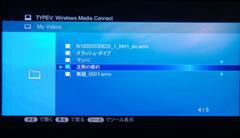 | |
| 写真29~32 Windows Media Connectを利用して接続した場合、最初にコンテンツの種類(オーディオ・ビデオ)を選び、引き続きアルバム、ジャンルなどの区分を選択、そのうえでコンテンツが入っているフォルダーを指定――と、目的の映像にたどり着くまでの階層がやや深い。 | ||
 |
|---|
| 写真33 このスクリーンはMoviesquareからダウンロード購入した映画タイトル「沈黙の標的」のワンシーンをカメラで撮影したもの。このとおり字幕などの細かな情報もバッチリ表示されている。DVD-Video相当の解像度を持つ高品質な映像をスクリーンの大きなテレビで視聴できるのは格別だ。 |
 |
|---|
| 写真34 ソニーのビデオオンデマンドサービス、Moviesquare。(株)USEN、(株)ショウタイム、(株)ネオ・インデックスと連携し、ハリウッド映画やアニメといった娯楽作品から料理番組まで幅広いジャンルのコンテンツを揃えているのが特徴。価格は、買い取りがひとつのコンテンツにつき1029円から、PPVでは315円からとなっている。 |